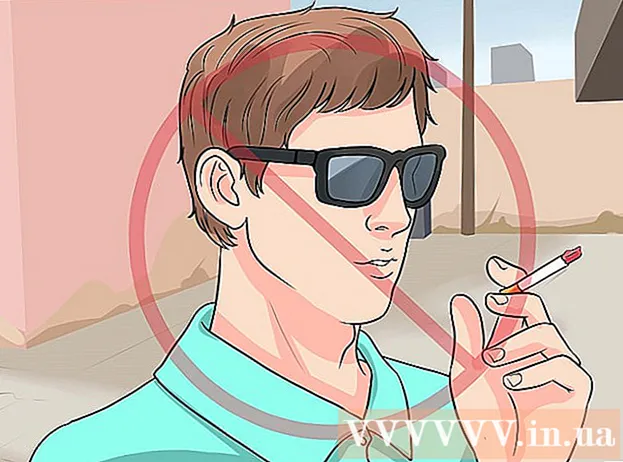Συγγραφέας:
Carl Weaver
Ημερομηνία Δημιουργίας:
22 Φεβρουάριος 2021
Ημερομηνία Ενημέρωσης:
1 Ιούλιος 2024

Περιεχόμενο
- Βήματα
- Μέθοδος 1 από 2: Κατάργηση ιστότοπων που επισκέπτονται συχνά μία προς μία
- Μέθοδος 2 από 2: Εκκαθάριση ολόκληρης της λίστας ιστότοπων που επισκέπτονται συχνά
- Συμβουλές
Το Google Chrome παρακολουθεί τους ιστότοπους που επισκέπτεστε συχνότερα. Όταν ανοίγετε το Chrome και την προεπιλεγμένη αρχική σελίδα, θα δείτε μια γραμμή αναζήτησης Google στο κάτω μέρος της οθόνης μεταξύ των πόρων με τις περισσότερες επισκέψεις. Για να διαγράψετε αυτήν τη λίστα, μεταβείτε στο βήμα # 1 παρακάτω.
Βήματα
Μέθοδος 1 από 2: Κατάργηση ιστότοπων που επισκέπτονται συχνά μία προς μία
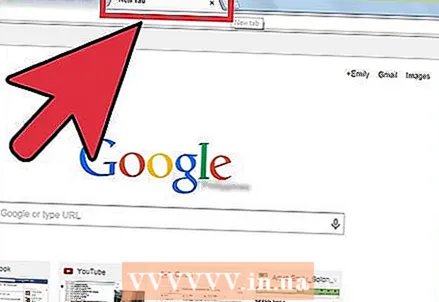 1 Μεταβείτε στο Google Chrome ή ανοίξτε μια νέα καρτέλα προγράμματος περιήγησης.
1 Μεταβείτε στο Google Chrome ή ανοίξτε μια νέα καρτέλα προγράμματος περιήγησης.- Εάν δεν έχετε αλλάξει ακόμα την αρχική σελίδα, τότε η προεπιλεγμένη σελίδα όταν δημιουργείτε μια νέα καρτέλα είναι η γραμμή αναζήτησης Google. Παρακάτω υπάρχουν εικονίδια ορισμένων από τους ιστότοπους που επισκέπτεστε συχνά.
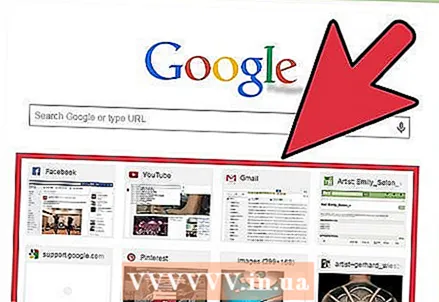 2 Σύρετε το δείκτη του ποντικιού σας σε μία από αυτές τις μικρογραφίες. Ένα μικρό ημιδιαφανές κουμπί Χ (κλείσιμο) θα εμφανιστεί στην επάνω δεξιά γωνία του.
2 Σύρετε το δείκτη του ποντικιού σας σε μία από αυτές τις μικρογραφίες. Ένα μικρό ημιδιαφανές κουμπί Χ (κλείσιμο) θα εμφανιστεί στην επάνω δεξιά γωνία του. 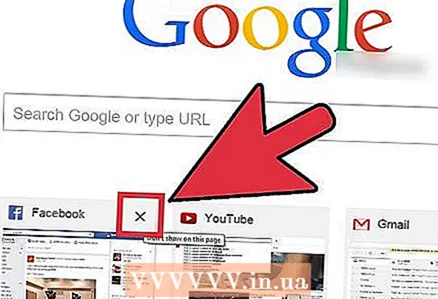 3 Κλείσε. Κάντε κλικ στο παραπάνω κουμπί για να καταργήσετε τον ιστότοπο από τη λίστα των πόρων με τις περισσότερες επισκέψεις. Εάν έχετε επισκεφθεί αρκετούς ιστότοπους πρόσφατα, τότε ο επόμενος ιστότοπος στη λίστα θα αντικαταστήσει αυτόν που διαγράψατε πρόσφατα.
3 Κλείσε. Κάντε κλικ στο παραπάνω κουμπί για να καταργήσετε τον ιστότοπο από τη λίστα των πόρων με τις περισσότερες επισκέψεις. Εάν έχετε επισκεφθεί αρκετούς ιστότοπους πρόσφατα, τότε ο επόμενος ιστότοπος στη λίστα θα αντικαταστήσει αυτόν που διαγράψατε πρόσφατα.
Μέθοδος 2 από 2: Εκκαθάριση ολόκληρης της λίστας ιστότοπων που επισκέπτονται συχνά
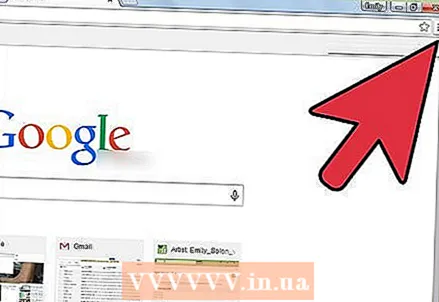 1 Μεταβείτε στην ενότητα "Ρυθμίσεις". Ανοίξτε τις ρυθμίσεις του Chrome κάνοντας κλικ στο κουμπί στην επάνω δεξιά γωνία του παραθύρου.
1 Μεταβείτε στην ενότητα "Ρυθμίσεις". Ανοίξτε τις ρυθμίσεις του Chrome κάνοντας κλικ στο κουμπί στην επάνω δεξιά γωνία του παραθύρου. 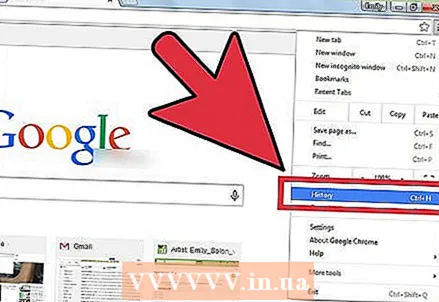 2 Επιλέξτε την κατηγορία Ιστορικό. Από το αναδυόμενο μενού, κάντε κλικ στην καρτέλα Ιστορικό. Μπορείτε επίσης να φτάσετε εδώ πατώντας ταυτόχρονα τα πλήκτρα [CTRL] και [H] στο πληκτρολόγιό σας.
2 Επιλέξτε την κατηγορία Ιστορικό. Από το αναδυόμενο μενού, κάντε κλικ στην καρτέλα Ιστορικό. Μπορείτε επίσης να φτάσετε εδώ πατώντας ταυτόχρονα τα πλήκτρα [CTRL] και [H] στο πληκτρολόγιό σας. 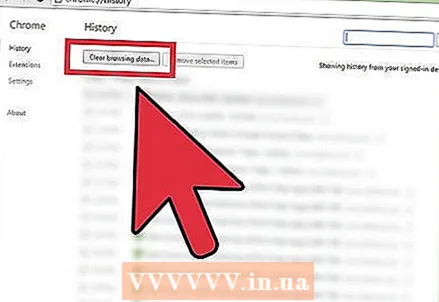 3 Κάντε κλικ στο κουμπί Εκκαθάριση δεδομένων περιήγησης. Ένα μικρό παράθυρο θα εμφανιστεί μπροστά σας, όπου μπορείτε να καθορίσετε ποια δεδομένα θέλετε να διαγράψετε και να αφήσετε.
3 Κάντε κλικ στο κουμπί Εκκαθάριση δεδομένων περιήγησης. Ένα μικρό παράθυρο θα εμφανιστεί μπροστά σας, όπου μπορείτε να καθορίσετε ποια δεδομένα θέλετε να διαγράψετε και να αφήσετε. 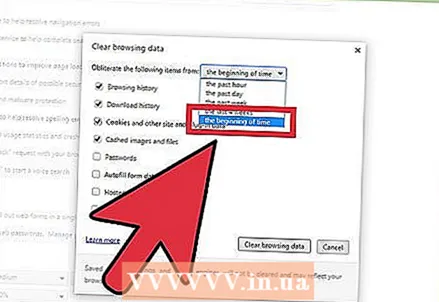 4 Κάντε κλικ στο αναπτυσσόμενο μενού και επιλέξτε την αρχή του χρόνου.
4 Κάντε κλικ στο αναπτυσσόμενο μενού και επιλέξτε την αρχή του χρόνου.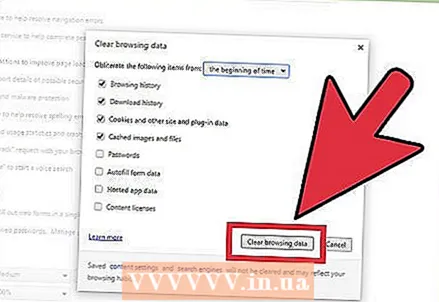 5 Κάντε κλικ στην επιλογή Εκκαθάριση δεδομένων περιήγησης. Αυτή η ενέργεια θα καταργήσει όλους τους πόρους που εμφανίζονται στους ιστότοπους με τις περισσότερες επισκέψεις.
5 Κάντε κλικ στην επιλογή Εκκαθάριση δεδομένων περιήγησης. Αυτή η ενέργεια θα καταργήσει όλους τους πόρους που εμφανίζονται στους ιστότοπους με τις περισσότερες επισκέψεις.
Συμβουλές
- Η εκκαθάριση των δεδομένων περιήγησης δεν θα καταργήσει μόνο τη λίστα των ιστότοπων που επισκέπτονται συχνά, αλλά και άλλους καταλόγους στο πρόγραμμα περιήγησής σας, για παράδειγμα, τις πιο πρόσφατες λήψεις.
- Αφαίρεση πληροφοριών περιήγησης για να ελευθερώσετε χώρο στον σκληρό σας δίσκο.